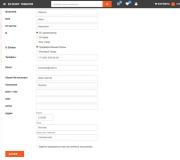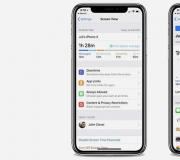Kuhu nutitelefoni heli lisada. Iga režiimi põhiseaded
Artiklid ja Life Hacks
Pärast selle seadme tutvustamist kasutajatele arutati aktiivselt selle tehnilisi omadusi ja disaini. Lisaks ei saanud need, kes esmalt nutitelefoni ostsid, alati aru saada kuidas muuta samsung galaxy s3 kõrvaklappide heli valjemaks ja kuidas selle kvaliteeti parandada. Palju on räägitud suurepärasest ekraanist ja võimsast protsessorist ning seadme õhukesest disainist. Sellist uuendust nagu Pop Up Play ei ignoreeritud, kuna see oli nutitelefonides esmakordselt olemas.
Ja tänapäeval ei tea mitte igaüks, isegi Galaxy sarja kõige austaja, kõiki selle huvitavamaid funktsioone. Näiteks miks, kui peaks. Meie artikkel on pühendatud kõlari ja kõrvaklappide helitugevuse otsesele reguleerimisele, samuti helikvaliteedi parandamise viisidele.
Kuidas muuta oma Samsung Galaxy S3 kõrvaklapid või kõlarid valjemaks ja kuidas parandada helikvaliteeti
Kõlari või kõrvaklappide helitugevuse suurendamiseks võite proovida rakendust nimega AudioBoost. Kahjuks ei paranda selle kasutamine tõenäoliselt heli kvaliteeti, kuid see saab meie ülesandega suurepäraselt hakkama.
Esiteks, kontrollime, kas meil on juur. Laadige alla AudioBoost (Samsungi jaoks) ja installige see. Me läheme rakendusse ja vastame kõigile positiivselt ilmuvates akendes olevatele küsimustele. Samuti palutakse teil installida alsa draiver. Ühendame Interneti ja klõpsake "OK". Rakendus installib draiveri ise.
Taaskäivitage see ja alustage helitugevuse suurendamist. Kõrvaklappide helitugevuse suurendamiseks minge vahekaardile "Kõrvaklapid" või "Peakomplekt". Otsige üles vastav rida nimega "Soovitav helitugevuse tase" ja määrake väärtuseks 61 (kuna kõik ülaltoodud numbrid halvendavad helikvaliteeti). Klõpsake "Luba".
Kõlari helitugevuse suurendamiseks minge vahekaardile "Kõlar", otsige analoogia põhjal soovitud helitugevuse rida, määrake 63 ja vajutage "Luba". Nüüd saate mängija käivitada ja iseseisvalt hinnata kõiki rakenduses tehtud muudatusi. Ja selleks ei pea te enam laadima.
Niisiis, mõtlesime välja, kuidas samsung galaxy s3 kõrvaklappide heli valjemaks muuta, ja asume nüüd otse helikvaliteedi parandamise juurde. Peaksite teadma, et tootja varustas oma nutitelefoni algselt suurepärase riistvaraga, kuid seadme oskamatu käsitsemine muudab heli, ehkki valjemaks, kuid pigem "tasaseks". Õnneks on see probleem kergesti lahendatav.
Kui kasutame Bluetooth-peakomplekti (stereo), saame helikvaliteeti ülalkirjeldatud viisil parandada, kuid valime kõrvaklappide asemel ainult üksuse “Bluetooth”.
Kõlari helikvaliteeti parandamiseks saate teenindusmenüüd teatud viisil kohandada, kuid seaded jäävad aktiivseks ainult seni, kuni seadme omanik soovib selle taaskäivitada. Me läheme sellisesse menüüsse, tippides kombinatsiooni * # * # 197328640 # * # * ja minge järjestikku järgmistesse jaotistesse: "Heli"> "Puutelefon"> "Teemantlahendus" ("Parim eraldusvõime ")>" Voice Booster ". Lülitage kõige esimene element sisse. Sellise parameetri muutmiseks vajutage menüünuppu, valige klahvi sisestus (sisestage 1 ja kinnitage vajutades nuppu OK). 2. üksuse väärtus on 7, 3. väärtus 30 000, 4. 9 ja 5. üksuse väärtus 15. Vajutage menüünuppu ja valige lõpp.
Muud seaded ja moodulid Samsung Galaxy S3 helitugevuse suurendamiseks peale kõrvaklappide heli
Helitugevuse suurendamiseks võite kasutada ka spetsiaalset modi, unustamata esmalt kaamera helisid välja lülitada. Püsivara tehakse cwm-i kaudu.
Kui kasutaja on teiste tellijatega vestluse ajal mures madala helitugevuse pärast ja tema jaoks ei piisa maksimaalsetest seadistustest, on soovitatav vajutada klahvi otse selle kontakti kõrval, kellega nad räägivad. Eraldi väärib märkimist selline huvitav funktsioon nagu ekvalaiser vestluse helide reguleerimiseks. Sidekvaliteedi käsitsi reguleerimiseks otsige jaotisest "Seaded" üksust "Isikupärastatud EQ".
Androidi operatsiooniplatvormi eristab funktsionaalsus, laiad kohandamisvõimalused ja tuhanded peaaegu iga päev ilmuvad rakendused. Paljud põhifunktsioonid, nagu kõlarite helitugevus, ei pruugi aga korralikult töötada isegi seadmetes, mis on just konveierilt maha veerenud. Selles essees vaatleme lähemalt küsimust, kuidas Androidis heli suurendada.
Suurendage meetodeid
Maksimaalse helilimiidi tõstmiseks on erinevaid viise. Kirjeldame igaüks neist:
- Standardsete tööriistade kasutamine seadmes endas. Selleks minge seadetesse, seejärel "Meloodiad ja helitugevus"
ja valige parameeter "Helitugevus".
Selles menüüs saate konfigureerida helina, sõnumite, meedia ja äratuse seadeid. Kui vajate iga profiili jaoks eraldi sätteid, peate minema menüüsse "Heliprofiilid",
ja määrake vajalikud väärtused.
- Teine viis Androidi helitugevuse suurendamiseks on läbi. See aktiveeritakse igas seadmes erineval viisil. Sisestamise kombinatsiooni saate teada komplektiga kaasasolevatest juhistest või tootja tugiteenusest. Lisaks peate pärast selle režiimi aktiveerimist minema jaotisse "Riistvara testimine" - "Heli" - valima üks režiimidest, milles peate helitugevust suurendama, ja proovige väärtust veidi suurendada. Pärast seda väljuge insenerimenüüst, kontrollige, mis juhtus, ja katsetage edasi.
- Enne kui saate sel viisil Androidis helitugevust suurendada, peate hankima superkasutaja õigused. Installige nendega spetsiaalne utiliit Mobile Uncle, mille leiate siit. Minge sellesse, valige "Insenerirežiim",
ka seal valige vahekaart "Riistvara testimine".
"Kõne täiustamine" vastutab kõneleja eest, kui räägite teise abonendiga.
- Teine võimalus kõlarite helitugevuse suurendamiseks Androidis on spetsiaalne utiliit Volume +. Selle leiate linki järgides. Programm ei tööta kõigi seadmetega. Selle kasutamiseks avage "Kõlari seaded" või "Peakomplekti seaded"
ja kasutage seadet "Helitugevuse tase".
Heli võimendi
Mõelge veel ühele huvitavale programmile - helitugevuse suurendaja Androidile - Volume Booster Plus. See laaditakse alla lingilt. Pärast installimist peate rakenduse käivitama. Seda on väga lihtne kasutada: peamenüüs
kuvatakse kõlar. Kui klõpsate sellel, tehakse optimeerimine ja kõlarite helitugevus suureneb rohkem kui 20%. See programm ei tööta kõigi vidinatega.
Heli on iga nutitelefoni või tahvelarvuti üks olulisemaid omadusi, mistõttu on ülioluline, et heli oleks piisavalt vali ja kvaliteetne. Selles artiklis räägime sellest, kuidas Androidis helitugevust reguleerida ja helikvaliteeti tõsta.
Kuidas reguleerida helitugevust Androidis
Professionaalsest helihäälestusest me muidugi ei räägi, küll aga püüame puudutada vajalikke põhitõdesid. Helikvaliteedi võib jagada mitmeks põhiparameetriks:
- Helitugevus – sellest peaks piisama, kui kuulete telefoni helisemist väga mürarikkas kohas või kuulate muusikat nagu magnetofonist
- Helifaili täpne taasesitus, sobitades amplituudi soovitud sagedusega
- Müra hulk – tõenäoliselt ei naudi te "viliseva" või "lämbuva" kõlari kuulamist täis või isegi keskmise helitugevusega
Ja me käsitleme kõiki neid parameetreid üksikasjalikumalt. Alustame viimasest.
Heli puhtus Androidis
Müra hulk Androidis sõltub otseselt teie seadme riistvarast, õigemini helikiibist ja heliväljundseadmest, olgu selleks siis kõlar, kõrvaklapid või väline kõlar. Kõrgema hinnasegmendi seadmetesse paigaldatakse tavaliselt kvaliteetsed ja suurepärase helijõudlusega helikiibid ning seadme maksumuse vähenemisega väheneb harvade eranditega ka helikiibi kvaliteet. Välise kõlariga see trend jätkub, nii et hästi häälestatud seadmel on müra vähendamine peaaegu võimatu.

Seega peaksime Androidis rohkem tähelepanu pöörama kahele ülejäänud heliparameetrile.
Helikvaliteedi parandamine Androidis
Teine näitaja võib olla kõige subjektiivsem, nii et tõenäoliselt peate selle enda jaoks kohandama. Paljudel Androidi püsivaradel on eelinstallitud ekvalaiserid, mis aitavad Androidi heli seadistada. Kuid kaalume universaalset meetodit, spetsiaalset rakendust, mis on end tuhandete kasutajate seas hästi tõestanud. Selle ainus puudus on vajadus Rootil on õigus süsteemifailide muutmiseks.
Vaatame programmi lähemalt ja uurime, kuidas Androidis helikvaliteeti reguleerida. Esmalt laadige programm alla ja installige see oma Android-seadmesse. Järgmisena liigume punkt-punkti haaval:
- Käivitage programm
- Küsib draiverit värskendada, nõustuda ja valida soovitud helikvaliteet - kõrge kvaliteet, keskmine ja ökonoomne (tasub märkida, et kvaliteeditase mõjutab aku tarbimist)
- Pärast kvaliteedi valimist küsib see meie poolt pakutavate juurõiguste kasutamiseks luba
- Pärast draiveri värskendamist ärge vajutage midagi, taaskäivitame seadme
- Nüüd saate alustada heli seadistamist



Viper4android võimaldab saavutada lihtsalt uskumatult mahlase ja kvaliteetse heli isegi seadme madala algpotentsiaali korral.
Vaatame selle funktsioonirikka rakenduse parimaid kohandamisvalikuid.
Programmis vajutage menüünuppu " Liides"Ja vali" Asjatundja”. Nüüd on teil juurdepääs kõigile rakenduse heliseadetele.

Lisaks on programmil võimalus installida valmis draiveri seadistused sellistelt populaarsetelt "täiendajatelt" nagu Beats Audio, Ipod, Sony Ericsson jt. Selleks kerige alla kuni Convolver, lülitage see sisse ja valige " Pulss”, alguses pole seal muidugi midagi, kuid saate alla laadida vajaliku konfiguratsioonifaili ( .irs) sellelt lingilt ja installige see seadme mällu kausta ViPER4Android / Kernel. Pärast seda saate installitud täiustaja valida üksuses " Pulss”. Seejärel reguleerige kõik muud seaded oma maitse järgi parimale tasemele.

Kui pärast arvukaid kohandusi helikvaliteedi õiget parandamist ei saavutatud, võib tekkida mingi konflikt mõne teise programmiga. Proovige oma püsivaras kõik muud helivõimendajad keelata ja proovige ka programmi seadetes lubada ühilduvus teiste mängijatega.

Lõpuks liigume edasi kõige olulisema küsimuse juurde: kuidas Androidis helitugevust suurendada ja reguleerida? Kõigepealt peate mõistma, millist mahtu tahame suurendada. See võib olla välise kõlari helitugevus, et kõnet paremini kuulda või muusikat kuulata, kõrvaklappide või peakomplekti helitugevus või Androidi kõlari helitugevus, et vestluspartnerit paremini kuulda, ja võib-olla ka Androidi helitugevus. mikrofon.
Kõigepealt veendume, et oleme seadme seadetes Androidi helitugevust nii palju kui võimalik suurendanud. Selleks minge lehele " Seaded» -> « Heli» -> « Helitugevus". Selles menüüs saate reguleerida kõnede ja SMS-teadete helitugevust, äratuse helitugevust, samuti muusika ja video helitugevust.

Muusikat on väga meeldiv kuulata läbi valjuhääldi, eriti kui see on telefoni või tahvelarvutisse sisse ehitatud, kuid enamasti ei keera Androidi seadmete tootja helitugevust maksimumini, seega on meil võimalus suurendage androidi helitugevust erinevate meetodite abil. Üks neist võimalustest on insenerimenüü. Kui aga kardate midagi valesti vajutada, on parem kasutada ohutumat meetodit.
Kahjuks pole kõigil nutitelefonidel juurdepääsu insenerimenüüle, seega sobib see meetod Mediateki protsessoril ja mõnel muul põhinevatele seadmetele. Seega peate insenerimenüüsse sisenemiseks sisestama koodi helistaja kaudu, koodid leiate allolevast tabelist.

Kui teie seadmel on MTK kiibistik ja teil on juurõigused, saate rakenduse alla laadida, see hõlbustab oluliselt häälestusprotsessi.


Pärast insenerimenüüsse sisenemist peate leidma jaotise Heli, kõik on selles peidetud:
- Tavaline mood- tavarežiimis, ilma väliste heliseadmeteta
- Peakomplekti režiim- ühendatud peakomplekti (kõrvaklappide) režiim
- Kõlari režiim- vabakäerežiim
- Headset_LoudSpeaker Mode- vabakäerežiim ühendatud peakomplektiga
- Kõne parandamine- telefonivestluse režiim

Valime seadistamiseks soovitud režiimi - Tavaline mood, siis peate valima konfigureeritud seadme tüübi:
- Sip- Interneti-kõnede maht
- Mikrofon- mikrofoni helitugevus
- Sph- kuulari helitugevus (telefoniga rääkimiseks)
- Sph2- teine kõrvaklapp (harv)
- Sid- ärge puudutage (probleemid on võimalikud!)
- Meedia- mida me vajame! Meedia taasesituse helitugevus (muusika, mängud, video)
- Sõrmus- ka see, mida vajate! helina helitugevus
- FMR- FM-raadio helitugevus
Tähelepanu! Enne helitugevuse sätete muutmist kirjutage tehase vaikeseaded üle, et ennistada eelmised sätted, kui muudatused ebaõnnestuvad.
Tõenäoliselt vajame maksimaalset taset, nimelt 6. Ja me muudame väärtuse soovitud väärtuseks, maksimaalselt 255, kuid ma ei soovita seda määrata, helikvaliteet võib halveneda ja kõlari kasutusiga väheneb, optimaalne väärtus muutub olema 220-240.


Videost näete programmi seadistamise näidet:
See meetod on universaalsem, Androidi helitugevuse suurendamiseks peate lihtsalt alla laadima programmi - Helitugevus + ja käivitage see. Järgmisena valime soovitud modi, nagu insenerimenüüs. Kõlar on väline kõlar, Peakomplekt- peakomplekt ja Bluetooth- juhtmevaba peakomplekt või kõlar.

- Kaasame Kõlari modifikatsioonid
- Kliki Helitugevuse tase
- Valige soovitud võimendusaste, kuni +4
- Samuti saate kohe bassi võimendada - Bassi suurendamine
See on kõik, mõne minutiga suurendasime Androidi helitugevust soovitud tasemele.
Tõenäoliselt on paljud nutitelefonide omanikud seisnud silmitsi helitugevuse probleemiga. Näiteks ei olnud ma rahul kahe asjaga. Esimene neist on kõlari vaikne heli sissetuleva kõne ajal ja teine on sissetuleva kõne ajal kõrvaklappidest väga vali heli.
Natuke sellest, kuidas Android helitugevust reguleerib
Kui teie vidinaga pole ühendatud peakomplekti (kõrvaklapid, käed-vabad jne), on helitugevuse seaded samad ja kohe, kui peakomplekti ühendate, on seaded erinevad. Üldise mõistmise huvides toon teile mõned näited.
Näide 1. Kuulate telefonis muusikat, lülitate valjuhääldi täisvõimsusel sisse ja kui ühendate sellega peakomplekti ja lülitate valjuhääldi uuesti sisse, võib helitugevus erineda (see võib olla valjem või madalam, olenevalt telefoni mudelist või püsivara versioon).
Näide 2. Vaatad kõrvaklappidest filmi, helitugevuseks (see tähendab multimeedia helitugevust) on seatud 40% ja siis mõne aja pärast saabub kõne, siis muutub kõrvaklappide helitugevus üldiseks, sel juhul võib saada võimsa helilöögi teie kõrvu. Uskuge mind, ma olin sellistel puhkudel rohkem kui üks kord diivanilt maha löödud, tõsiasi on see, et programmeerijad on helitugevuse režiime halvasti reguleerinud.
Näide 3. Räägid telefoniga ja pead lülituma valjuhääldi režiimile ning märkad, et kõlar ei ole nii vali (või vastupidi) kui muusikat kuulates; või teie partner on hakanud teid halvasti kuulma, sest mikrofonil võib erinevates režiimides olla erinev tundlikkus. Samuti, kui ühendate samas olukorras peakomplekti ja lülitate sisse valjuhääldi režiimi - jällegi erinevad seaded. Nii reguleerib Android helitugevust.
Õpime insenerimenüü teooriat
Nii et vaatame, mida ja kuidas saate teha, kui pisut "Insenerimenüü" kallal nokitseda.
Enne muudatuste tegemist soovitame lugeda kogu artiklit, sellest aru saada ja seejärel katsetada. Võtke ka paber ja kirjutage kõik vaikesätted üles juhuks, kui midagi peaks valesti minema. Insenerimenüü saate käivitada telefonivalimise abil: kirjutame sellele järgmised kombinatsioonid (joonis 1):

pilt 1
* # * # 54298 # * # * või * # * # 3646633 # * # * või * # * # 83781 # * # * - MTK protsessoril põhinevad nutitelefonid
* # * # 8255 # * # * või * # * # 4636 # * # * - Samsungi nutitelefonid
* # * # 3424 # * # * või * # * # 4636 # * # * või * # * # 8255 # * # * - HTC nutitelefonid
* # * # 7378423 # * # * - Sony nutitelefonid
* # * # 3646633 # * # * - nutitelefonid Fly, Alcatel, Philips
* # * # 2846579 # * # * - Huawei nutitelefonid
Õnnitleme, olete sisenenud insenerimenüüsse (joonis 2). Pidage meeles, et menüü struktuur võib erinevatel telefonidel veidi erineda. Leidke jaotis "Heli" ja minge sinna. Pärast sisenemist näeme hunnikut tundmatuid jooni (režiime) (joonis 3). Need režiimid Androidis tähendavad järgmist.


joonis 2 joonis 3
— Tavaline mood(seadete jaotis tava- või tavarežiimis) - see režiim on aktiivne, kui nutitelefoniga pole midagi ühendatud;
— Peakomplekti režiim(peakomplekti režiim) - see režiim aktiveeritakse pärast kõrvaklappide või väliste kõlarite ühendamist;
— Kõlari režiim(valjuhääldi režiim) - see aktiveeritakse, kui nutikaga pole midagi ühendatud ja telefoniga rääkimise ajal lülitate valjuhääldi sisse;
— Headset_LoudSpeaker Mode(ühendatud peakomplektiga valjuhääldirežiim) - see režiim aktiveeritakse, kui nutikaga on ühendatud kõrvaklapid või välised kõlarid ja telefoniga rääkimise ajal lülitate valjuhääldi sisse;
— Kõne parandamine(telefonivestluse režiim) - see režiim aktiveeritakse tavalises telefonivestluse režiimis ja sellega pole midagi ühendatud (peakomplekt, välised kõlarid) ja valjuhääldit pole sisse lülitatud.
Parem on mitte oma nina pista viimasesse kolme sektsiooni:
— Silumisinfo- pole selge mille jaoks - infa teabe varundamisel või selle silumisel;
— Kõnelogija- Ma ei saanud suure tõenäosusega läbirääkimiste ajal logi pidamisest või vestluse salvestamisest täielikult aru. Kui teha linnuke "Luba kõnelogi" kõrval, siis peale telefonikõne lõppu luuakse vastavad failid mälukaardi juurkataloogi. Nende nimi ja struktuur on järgmine: Wed_Jun_2014__07_02_23.vm (kolmapäev_juuli_2014__time07_02_23.vm).
Milleks need failid mõeldud on ja kuidas need meile kasulikud võivad olla, pole selge. Kataloogi / sdcard / VOIP_DebugInfo (mis on varukoopiateabega failide salvestuskoht) ei looda automaatselt, kui loote selle käsitsi, jääb see pärast vestlust tühjaks.
— Heli logija- hea tarkvara helisalvestuseks, mis toetab kiiret otsimist, taasesitust ja salvestamist.
Kui läheneda nendele režiimidele targalt, saate Androidi nutitelefonide või tahvelarvutite helitugevust vastavalt oma soovile reguleerida. Mistahes režiimidesse sisenemisel muutuvad teie silmadele kättesaadavaks erinevad helitugevuse sätted (tüüp). Siin on põhiseadete loend, mida peate teadma (joonis 4):

pilt 4
—Sip- Interneti-kõnede seaded;
— Mikrofon- mikrofoni tundlikkuse seaded;
— Sph- kõne dünaamika seaded (see, mida me kõrvadele rakendame);
— Sph2- teise kõlari seaded (mul pole seda);
— Sid- jätame vahele, kui muudate neid parameetreid nutitelefonis või tahvelarvutis läbirääkimiste ajal, kuulete vestluskaaslase asemel iseennast;
— Meedia- multimeediumi helitugevuse seadistamine;
— Sõrmus- sissetuleva kõne helitugevuse määramine;
— FMR- FM-raadio helitugevuse seaded.
Lisaks on seadete valimise üksuse all helitugevuse tasemete loend (tase) (joonis 5). Paremaks mõistmiseks - selliseid tasemeid on 7, tasemest 0 kuni tasemeni 6. Iga tase vastab ühele "klõpsule" nutitelefoni või tahvelarvuti helitugevusnupul. Sellest lähtuvalt on tase 0 kõige vaiksem tase ja tase 6 on kõige valjem signaali tase. Igale tasemele saab määrata oma väärtused, mis on lahtris Väärtus on 0 ~ 255 ja ei tohiks ületada vahemikku 0 kuni 255 (mida madalam väärtus, seda madalam on heli). Selleks kustutage lahtris vana väärtus, seejärel sisestage uus (soovitud) väärtus ja vajutage määramiseks nuppu "Määra" (lahtri kõrval olev) (joonis 6). Maksimaalsete väärtuste kasutamisel olge ettevaatlik, kuna kõlarid võivad tekitada ebaloomulikke ebameeldivaid helisid kõristite ja muude ebameeldivate efektide näol.


joonis 5 joonis 6
Hoiatus! Enne muudatuste tegemist (kui midagi läheb valesti) kirjutage ümber kõik tehase vaikeseaded.
Sa peaksid seda teadma!
Redigeerimisrežiimid insenerimenüüs
Näide 1. Kuidas saab sissetuleva kõne helitugevust suurendada?
Selleks peate minema insenerimenüüsse, printima jaotise "Heli", sisestama "Valjuhääldi režiim" ja valima helitugevuse seadetes "Ring" - sissetuleva kõne helitugevuse seaded. Seejärel muutke (suurendage) järjestikku kõigi signaalitasemete väärtusi (tase 0 - tase 6). Suurema efekti saavutamiseks saate suurendada ka jaotise Max Vol väärtust. 0 ~ 160, kui pole maksimum (enda jaoks seadsin 155 peale, suurema väärtusega hakkab kõlar "vilistama").
Näide 2. Kuidas suurendada telefoniga rääkimise ajal helitugevust? (Suurendage väikese kõlari helitugevust, mille me kõrva äärde paneme).
Jälle läheme meile juba teadaolevasse insenerimenüüsse, prindime välja jaotise "Heli", minge spetsiaalsesse režiimi "Tavarežiim", valige selles Sph - see parameeter vastutab kõigi vahemikus olevate signaalitasemete väärtuse muutmise eest. tasemelt 0 tasemele 6. Määrake meie taseme jaoks soovitud väärtus. Max Vol. 0 ~ 160, saab muuta ka suurema helitugevuse võimsuse väärtusele.
Näide 3. Suurendage nutitelefoni kõnemikrofoni helitugevust ja tundlikkust
Nõutava helitugevuse taseme ja kõnemikrofoni tundlikkuse reguleerimiseks ja seadistamiseks peate minema jaotisse "Insenerimenüü"> "Heli"> "Tavarežiim"> valige Mikrofoni - mikrofoni tundlikkuse seaded ja kõigi tasemete jaoks ( tase 0 - tase 6) omistame ühe ja sama väärtuse, näiteks 240. Nüüd peaks vestluskaaslane sind paremini kuulma.
Näide 4. Kuidas suurendada helisalvestuse helitugevust filmimise ajal?
Oletame, et filmimisel on vaja helisalvestuse helitugevust suurendada, seejärel muutke meie valjuhääldi insenerimenüüs (LoudSpeaker Mode) mikrofoni tundlikkuse sätteid (mikrofon), suurendage kõiki väärtusi kõigil tasanditel (tase 0 - tase 6), määrake see näiteks igal tasemel 240-le. Tuletan meelde (set) nupu vajutamist – laadige oma lemmikvidin uuesti ja rõõmustage.
Muide, ärge unustage pärast teatud parameetri iga redigeerimist vajutada nuppu "Set". See toiming peaks teie käsu parandama ja täitmiseks vastu võtma. Vastasel juhul ei aktiveerita kasutaja määratud parameetreid. Lisaks vajab teatud arv mobiilseadmeid muudatuste jõustumiseks taaskäivitamist (seade välja ja sisse).
Edu katsetel, kui midagi pole selge - kirjutage kommentaaridesse. Ootame teid huviga.
Kooditabel insenerimenüüsse sisenemiseks
| MTK protsessoril põhinevad nutitelefonid | * # * # 54298 # * # * või * # * # 3646633 # * # * või * # * # 8612 # * # * |
| Samsung | * # * # 197328640 # * # * või * # * # 4636 # * # * või * # * # 8255 # * # * |
| Htc | * # * # 3424 # * # * või * # * # 4636 # * # * või * # * # 8255 # * # * |
| Huawei | * # * # 2846579 # * # * või * # * # 14789632 # * # * |
| Sony | * # * # 7378423 # * # * või * # * # 3646633 # * # * või * # * # 3649547 # * # * |
| Fly, Alcatel, Philips | * # * # 3646633 # * # * või * # 9646633 # |
| Prestigio | * # * # 3646633 # * # * või * # * # 83781 # * # * |
| ZTE | *#*#4636#*#* |
| Philips | * # * # 3338613 # * # * või * # * # 13411 # * # * |
| TEXET | *#*#3646633#*#* |
| Acer | *#*#2237332846633#*#* |
| Blackview | * # * # 3646633 # * # * või * # 35789 # * |
| Kuubik | * # * # 3646633 # * # * või * # * # 4636 # * # * |
| Cubot | *#*#3646633#*#* |
| Doogee | * # * # 3646633 # * # *, * # 9646633 #, * # 35789 # * või * # * # 8612 # * # * |
| Elefon | *#*#3646633#*#*, |
| HOMTOM | *#*#3646633#*#*, *#*#3643366#*#*, *#*#4636#*#* |
Märge: tabel täieneb pidevalt
Lõpuks ometi olete saanud Androidi operatsioonisüsteemis töötava ihaldatud tahvelarvuti või telefoni omanikuks. Ja kõik oleks hästi, ainult mõnel mudelil on sisseehitatud kõlari või stereosüsteemi heli veidi summutatud. Mitte mingil juhul ei tohiks te ärrituda ja arvata, et olete ostnud defektse seadme. Sellest postitusest saate teada mitmetest reaalsetest viisidest, kuidas oma Androidi helitugevust suurendada.
Kuidas androidis programmide abil heli suurendada?
Vähesed teavad, et nutitelefonide või tahvelarvutite kõlarite helitugevuse kvalitatiivseks suurendamiseks ei ole vaja minna remondikeskustesse ja maksta selle eest palju raha. On ju välja töötatud arvestatav hulk eriprogramme, mille eesmärk on heli kvaliteetne võimendus. Nende utiliitide kasutamine suurendab teie seadme helitugevust 20%, samas kui kõlar ei "kriiksu" ega tee kummalisi hääli.
Kõige populaarsemad selleks loodud programmid on "Volume +" (utiliit on saadaval seadmetele, mille Android versioon ei ole madalam kui 2.3), "AudioManager PRO" (versioon 2.0 ja uuem). Kui soovid tõsta madalaid sagedusi (bassi), siis sobib selleks Android-Bass Volume Buster programm.
Pärast programmi allalaadimist ja installimist on soovitatav telefon välja lülitada ja uuesti sisse lülitada. Seadme enda heliseaded tuleks seada maksimaalseks. Muide, ärge imestage, et pärast installimist suureneb aku tarbimine märkimisväärselt - see on täiesti normaalne.

Kuidas inseneriseadete kaudu Androidis kõlarite helitugevust suurendada?
Kahjuks on sellel meetodil oma puudused. Esiteks pole see saadaval kõikidele nutitelefonidele, aga ka tahvelarvutitele, mis ei paku helistamise funktsiooni (valimist pole). Teine puudus on kõlari helikvaliteedi halvenemine. Seega olge valmis selleks, et meloodiat või filmi mängides kuulete ebameeldivaid helisid ja kriuksumist.
Kui teie tahvelarvuti või telefon toetab seadete muutmist insenerimenüü kaudu ja te ei karda helikvaliteeti halvendada, peate lugema lihtsaid juhiseid.

Insenerimenüüsse sisenemiseks peate avama oma seadmes valimismenüü ja sisestama kombinatsiooni * # * # 3646633 # * # *. Pärast seda minge jaotisse "Heli", valige loendist "Tavarežiim" ja klõpsake "Tüüp = Sph". Selles etapis näete tasemete loendit, muutke nende väärtus nullist kuuele (tase 0 - tase 6). Sisestatud sätete salvestamiseks valige iga taseme jaoks nupp "Määra". Pärast toimingu lõpetamist tuleb seade taaskäivitada, vastasel juhul ilmnevad talitlushäired ja aeglustused.

Helitugevuse suurendamine Androidis on kiire ja lihtne ning mis kõige tähtsam – see on tasuta. Kuid kui pärast neid manipuleerimisi jääb helitugevus samale tasemele või on veelgi hullemaks muutunud, on see selge märk sellest, et nutitelefon või tahvelarvuti vajab diagnoosi.
Kuidas Androidis helitugevust suurendada - video